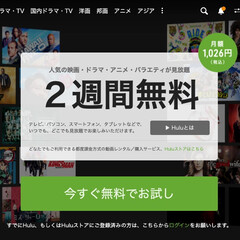dTVの解約方法|手続きのタイミングや解約できないときの対処法
『NTTドコモ』が提供する『dTV』の解約方法を解説! 定額で動画が見放題のVODは基本、契約期間を過ぎると自動で契約が更新され、月額料金が発生してしまいます。そのため、無料トライアルの終了や契約満了時にもう使わないと判断した場合は解約の手続きをしましょう。この記事では、パソコンやスマホなど端末ごとに『dTV』から解約する方法を説明します。解約したのに請求が来た場合や解約できない場合の対処法も紹介。
本サービス内ではアフィリエイト広告を利用しています
- 11845
- 3
- 0
-
いいね
-
クリップ
dTVの解約・退会をする前の注意点
『dTV』を解約する方法や退会前の注意点について紹介します。「無料トライアルを試してみたけど解約したい」という人や、「残日数の扱いが気になる」という人は解約手続きをする前にチェックしておきましょう。
解約と退会の違い
アカウントの解約と退会は、どちらも『dTV』の契約を停止することに違いはありません。ただし、解約をした場合はまだdアカウントが残っています。dアカウントをもう使わない場合は、アカウントの削除まで一括して行いましょう。
解約しても月額料金が日割りにならない
月の途中で解約しても、残りの日数を日割りして料金が戻ってくることはありません。解約の手続きが完了した瞬間にコンテンツを視聴できなくなるので、余すところなく『dTV』を楽しみたい人は契約更新のギリギリまで使ってから解約すると◎。
dTVのメンテナンス中は解約できない
毎週火曜日の午後10時30分~翌日午前7時は『dTV』のシステムメンテナンスがあるため解約手続きができません。
ほかにも臨時のメンテナンスを行っている場合があります。メンテナンスの最新情報は『docomo』公式サイトのサイトメンテナンス情報を確認しましょう。
無料トライアル期間の31日目を超えると料金が自動発生
31日間の無料トライアルが終わると、自動更新で契約が行われてしまいます。もし解約をしたい場合は31日目を過ぎないように注意しましょう。
無料トライアル期間がいつまで有効なのかわからない人は、以下の手順で確認しましょう。
- 1.『dTV』公式サイトにアクセスする
- 2.『dTV』サイト内の画面右上にあるメニュー表示を選択する
- 3.dアカウントのIDとパスワードを入力する
- 4.ログイン後のメニューから"規約状態/ご利用履歴"を選択する
- 5."ドコモ決済情報"を選択する
- 6."ご契約内容の確認・変更"のページの『dTV』欄を確認する
損しないdTVのおすすめ解約タイミング

『dTV』の解約で損をしないタイミングがあります。無料トライアル期間中のユーザーと、すでに『dTV』会員になっているユーザーを対象に、解約するベストなタイミングを紹介します。
通常会員|月末の更新日直前の解約がベスト
通常会員として『dTV』を利用しているユーザーは、月末の更新日直前を狙って解約するのがおすすめです。
『dTV』の月額会員は、月初に見放題プランの契約と月額料金が発生します。もし月が替わって1日に退会をした場合、料金を支払った月の残日数は消失することに。月末ギリギリまで『dTV』を楽しみつつ、月が切り替わる直前に解約すると良いでしょう。
無料トライアル|トライアル最終日の解約がベスト
無料のトライアル期間を最大限に利用して解約するなら、トライアル期間が31日目のタイミングで解約することをおすすめします。
ただし、解約の手続きがギリギリだと手順に戸惑っているうちに日付が変わり、月額制の通常会員へ更新されてしまう可能性も。システム障害などユーザー側では対応できないトラブルも考えて、時間に少し余裕をもった状態で解約するのが◎です。
dTVの解約手続きの仕方|パソコン・スマホなど端末別に手順を解説
『dTV』の解約は『My docomo』と呼ばれる『ドコモ』のオンライン手続きで行います。dアカウントのIDとパスワードの入力が必要なので、退会の手続きをする前に用意しておきましょう。
パソコンから『dTV』を解約する方法
- 1.ブラウザで『dTV』と検索してアクセス&ログインする
- 2.ホーム画面右上のメニュー(縦の三点リーダー)をひらいて"解約"を選択
- 3.ページ下へ進みながら"解約手続きに進む"を選択
- 4.dTVアカウントのIDとパスワードを入力してログイン
- 5."注意事項に同意する"にチェックを入れて進む
- 6."手続きを完了する"を選択して退会完了
Androidで『dTV』を解約する方法
- 1.dTVアプリへログイン
- 2.ページ下部にある"その他"→"アカウント"→"解約"を選択
- 3.dアカウントのIDとパスワードでログイン
- 4."dTVを解約する"にチェックを入れて進む
- 5.注意事項を読んで"注意事項に同意する"を選択
- 6.画面に従って進み、"手続きを完了する"を選択
iPhone(iOS端末)から『dTV』を解約する方法
- 1.ブラウザで『dTV』と検索してアクセス&ログインする
- 2.ホーム画面右上のメニュー(縦の三点リーダー)をひらいて"解約"を選択
- 3.ページ下へ進みながら"解約手続きに進む"を選択
- 4.dTVアカウントのIDとパスワードを入力してログイン
- 5."注意事項に同意する"にチェックを入れて進む
- 6."手続きを完了する"を選択して退会完了
iPhoneやiPadなどのiOS端末では『dTV』アプリからの解約ができないため、PCと同じようにブラウザから解約の手続きを行います。
ドコモ回線の契約をしているユーザーの場合
ドコモ回線を契約しているユーザーに限り、以下の方法でも『dTV』を解約できます。
ドコモショップで『dTV』を解約する方法
ドコモショップでも解約が可能です。近所のドコモショップで解約の意思を伝えると解約手続きができます。スマホ契約のお客さんが多くて待ち時間が長くなりやすいので、来店予約をしておくと◎。
電話・お問い合わせから『dTV』を解約する方法
ドコモインフォメーションセンターのオペレーターに解約の意思を伝えることで『dTV』の解約を電話から行えます。年中無休で受け付けていますが、営業時間内の9時から18時の間にかけましょう。
- ドコモの携帯電話:(局番なし)151
- 営業時間:午前9時~午後8時(年中無休)
電話で『dTV』を解約する際は、本人確認のためのネットワーク暗証番号を聞かれます。その場であわてないように用意しておきましょう。
dTVを解約しているか確認する方法
解約の手続きが完了すると『docomo』からメールが届きます。
しかし、メールの受信設定や拒否設定によってはうまくメールが届かず、解約できているか不安になることも。『dTV』の解約を確認する方法には以下の手順があります。
- 1.『dTV』公式サイトへアクセスする
- 2.dアカウントのIDとパスワードでログインする
- 3.契約状態に「ログインしているdアカウントは、dTVに未登録のアカウントです」と画面が表示される
もし解約ができていないようであれば、もう1度解約手続きをするか、問い合わせをしてみましょう。
dTVで解約できないときの対処法

『dTV』の解約に関するトラブルが起きた際に確認・対処する方法を紹介します。「解約の手続きができない」「解約したのに請求が来た」というケースは珍しくありませんので、冷静に対応できるよう予備知識を持っておくと◎です。
解約手続きとメンテナンスが被っていないか確認
『docomo』のサイトは毎週火曜日の午後10時30分~翌日午前7時までメンテナンスを行っていて、メンテナンス中は『dTV』の解約手続きを行えません。
もし解約手続きをした時間が、メンテナンス時間と重なっていた場合は改めて解約の手続きをするか、インフォメーションセンターや『docomo』のショップで解約を行いましょう。
dTVを解約したのに請求が来るなら原因をチェック
『dTV』解約の手続きが完了したのに請求が来てしまう原因は、契約プランや決済日の認識がズレている場合がほとんどです。
見放題プランを解約したとしても、レンタル作品を視聴した場合は別途に支払う必要があります。クレジットカードの場合は、クレジットカード会社の決済日に合わせて請求が来るため、引き落としが翌々月になることも。
そのほかに考えられる原因として、『docomo』のシステムエラーで解約手続きそのものが無効になっているケースも否めません。
自分で解約できない場合は電話での問い合わせを
『dTV』の解約に関するトラブルで自己解決が難しい場合は、ドコモインフォメーションセンターへ問い合わせをしましょう。ドコモ回線の契約者と、契約者ではない一般の問い合わせは番号が異なります。
- ドコモの携帯電話:(局番なし)151
- 一般電話:0120-800-000
- 営業時間:午前9時~午後8時(年中無休)
解約後に検討したいdTV以外のおすすめVODサービス
『dTV』に何かしらの不満があって解約をしたのであれば、別の動画配信サービスを検討してみましょう。
動画配信サービスにはさまざまな種類があり、取り扱っている作品や料金プランが異なります。それぞれの特徴を比較した上で選ぶのがおすすめです。
U-NEXT
『U-NEXT』は映画・アニメ・ドラマなど多彩なジャンルの動画コンテンツを配信している動画配信サービスです。
21万本以上のほとんどが見放題の充実したラインアップ! 月額料金は2,189円(税込)とほかの動画配信サービスに比べて高いですが、作品数の多さとレンタルに使用可能なポイントの付与が大きなメリットです。
31日間のお試し期間もあるので、まずは作品のチェックも兼ねて無料体験してみるのがおすすめ!

Netflix
『Netflix』はオリジナル作品に力を入れている動画配信サービスです。
ベーシック(SD/880円(税込)/同時視聴1台)・スタンダード(HD/1,320円(税込)/同時視聴2台)・プレミアム(4K/1,980円(税込)/同時視聴4台)とプランが分かれていて、使い方に合わせてお得なプランで契約ができます。人気ドラマや映画はもちろん、オリジナル作品の評判が高く、製作費が100億円を超える作品もあるのだとか。
無料トライアル期間はありませんが、一部の作品は無料で視聴ができます。海外の動画コンテンツを見たい人におすすめです。
Amazonプライムビデオ
『Amzonプライムビデオ』は、『Amazon』のプライム会員が利用できる動画配信サービスです。
月額500円(税込)もしくは年間4,900円(税込)で『Amazonプライムビデオ』の動画コンテンツが見放題! 人気の映画やドラマはもちろん、『Amazonプライムビデオ』だけのオリジナル作品も多数そろっています。
学生なら料金が50%オフで利用できてさらにお得に! プライム会員になれば『Amazon』の配送料やお急ぎ便(即日発送)が無料になる特典もついてきます。
Hulu
『Hulu』は国内や海外のドラマ・映画・アニメ・バラエティなど多彩なジャンルを取り扱う動画配信サービスです。
月額1,026円(税込)で14万本以上の動画コンテンツが見放題! 一部の作品を除いて追加料金のかかるレンタル作品がありません。放送中のアニメやドラマの見逃し配信もあり、テレビ放送を追って視聴したいユーザーにぴったり。オリジナル作品も多数配信しています。
LIMIAによる動画配信サービスの比較も参考に
LIMIAでは、動画配信サービスの比較を行っています。どの動画配信サービスを選べばいいかわからない、おすすめが知りたいという人は、以下の記事もあわせてチェックしてくださいね。
※記載している情報は、LIMIA編集部の調査結果(2021年7月)に基づいたものです。
※一部の画像はイメージです。
- 11845
- 3
-
いいね
-
クリップ
あなたにおすすめ
関連キーワード
関連アイデア
-
 Huluの解約・退会方法を解説!無料トライアルや解約前の注意点も紹介LIMIA 暮らしのお役立ち情報部
Huluの解約・退会方法を解説!無料トライアルや解約前の注意点も紹介LIMIA 暮らしのお役立ち情報部 -
 Netflixの解約・退会方法を解説!iphone・Androidからの手順や解約できないときの対処法LIMIA 暮らしのお役立ち情報部
Netflixの解約・退会方法を解説!iphone・Androidからの手順や解約できないときの対処法LIMIA 暮らしのお役立ち情報部 -
 スカパーの料金は?サッカー・プロ野球・韓流などチャンネル豊富なプランや無料放送の情報LIMIA 暮らしのお役立ち情報部
スカパーの料金は?サッカー・プロ野球・韓流などチャンネル豊富なプランや無料放送の情報LIMIA 暮らしのお役立ち情報部 -
 J:COM MOBILEの評判は?料金や速度などの口コミを調査LIMIA編集部
J:COM MOBILEの評判は?料金や速度などの口コミを調査LIMIA編集部 -
 Huluの料金プランって?無料トライアルや支払い方法、料金発生のタイミングLIMIA 暮らしのお役立ち情報部
Huluの料金プランって?無料トライアルや支払い方法、料金発生のタイミングLIMIA 暮らしのお役立ち情報部 -
 Amazonプライムを家族会員で使うには?履歴の共有や注意点、登録方法などを解説!LIMIA編集部
Amazonプライムを家族会員で使うには?履歴の共有や注意点、登録方法などを解説!LIMIA編集部 -
 chocoZAP(チョコザップ)のアプリの使い方を解説!ダウンロード方法やできることを紹介LIMIA編集部
chocoZAP(チョコザップ)のアプリの使い方を解説!ダウンロード方法やできることを紹介LIMIA編集部 -
 【最新版】Netflixの料金はいくら?プランの変更や支払い方法の違いも解説!LIMIA 暮らしのお役立ち情報部
【最新版】Netflixの料金はいくら?プランの変更や支払い方法の違いも解説!LIMIA 暮らしのお役立ち情報部 -
 【U-NEXTの料金プラン】月額料金や支払い方法は?安いプランから他社比較まで解説LIMIA 暮らしのお役立ち情報部
【U-NEXTの料金プラン】月額料金や支払い方法は?安いプランから他社比較まで解説LIMIA 暮らしのお役立ち情報部 -
 chocoZAP(チョコザップ)のゴルフはどこの店舗でできる?予約方法や注意点も解説LIMIA編集部
chocoZAP(チョコザップ)のゴルフはどこの店舗でできる?予約方法や注意点も解説LIMIA編集部 -
 チョコザップが入会金無料になるのはいつ?キャンペーンの頻度を解説LIMIA編集部
チョコザップが入会金無料になるのはいつ?キャンペーンの頻度を解説LIMIA編集部 -
 Mugen WiFiの口コミ・評判・最安値は本当?U3端末で通信速度を検証LIMIA編集部
Mugen WiFiの口コミ・評判・最安値は本当?U3端末で通信速度を検証LIMIA編集部 -
 Uber Eats(ウーバーイーツ)の登録方法|アプリの使い方や注文方法まで解説LIMIA 暮らしのお役立ち情報部
Uber Eats(ウーバーイーツ)の登録方法|アプリの使い方や注文方法まで解説LIMIA 暮らしのお役立ち情報部